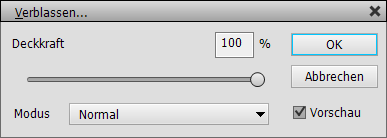
ElementsXXL fügt dem Bearbeiten-Menü von Photoshop Elements einige Menüpunkte und zwei Untermenüs hinzu, einschließlich eines Menüpunktes zum Ändern der Einstellungen von ElementsXXL.
Unterstützt von
Photoshop Elements 11 und höher
Erforderlich: Eine Bildanpassung oder ein Effekt sollte vor der Nutzung angewendet
worden sein.
Hinzugefügt in ElementsXXL 1.0, verbessert in 2.0
Der Verblassen-Befehl lässt Sie die Deckkraft und den Füllmodus der letzten Operation bzw. des letzten Punktes des Protokollbedienfelds anpassen. Stellen Sie daher sicher, dass der letzte Protokollpunkt eine Operation ist, welche die Bildpixel ändert, andernfalls wird der Verblassen-Befehl keinen Effekt haben.
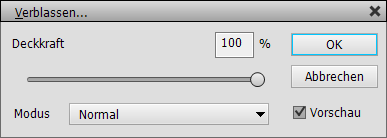
Verblassen erspart Ihnen die Arbeit, den letzten Bildbearbeitungsschritt rückgängig zu machen, eine neue Ebene zu erstellen, den Schritt erneut anzuwenden, die Deckkraft und den Füllmodus der neuen Ebene anzupassen sowie die neue Ebene mit der alten zu vereinen.
Wenn Sie mit Bildern mit 16 Bits pro Kanal arbeiten, stehen Ihnen drei weitere Füllmethoden zur Verfügung. Die Modi Subtrahieren und Unterteilen sind aus Photoshop CS5 und höher bekannt. Der Belichtung-Modus ist einzigartig (auch nicht in Photoshop verfügbar) und kann Weichzeichnungseffekte in Schärfungs- und Kontrastverbesserungseffekte transformieren. Um ein Bild in 16-bit/Kanal zu konvertieren, benutzen Sie den Befehl Bild > Modus > 16 Bit Pro Kanal.
Unterstützt von
Photoshop CS2, CC, 2020 und höher
Unterstützt
von Photoshop Elements 11 und höher
Erforderlich: Ein Bild muss geöffnet und ein Arbeitsschritt getätigt sein
Hinzugefügt in ElementsXXL 7.0
Verblassen Pro ist eine verbesserte Version der Verblassen-Funktion. Sie erlaubt das Verwenden von Vorgaben, bietet viele neue Füllmodi, einen Deckkraftregler, der über 100% hinaus geht, um noch stärkere Effekte zu erzielen, neue Regler, um lediglich bestimmte Helligkeits- oder Farbbereiche ins Visier zu nehmen sowie etliche Maskierungsfunktionen.
Genau wie die Verblassen-Funktion wird der vorhergehende Protokollschritt genommen und mit der aktuell ausgewählten Ebene vermischt. Setzen Sie den Deckkraftregler auf unter 100, um die Intensität des letzten Protokolleintrags zu reduzieren. Erhöhen Sie die Deckkraft über 100 bis hin zu 200%, um die Intensität zu erhöhen. Auf diese Weise können Sie einen stärkeren Effekt produzieren, auch wenn z.B. der zuvor angewendete Filter dies nicht erlaubt hat.

Neue
Füllmethoden
Das Modus-Kombinationsfeld bietet die Standardfüllmethoden von Photoshop Elements plus 39 neue. Davon ausgehend, dass Sie die Standardfüllmethoden kennen, folgen hier einige Erklärungen zu den neuen: Die Füllmethoden Subtrahieren sowie Dividieren sind auch in Photoshop verfügbar und subtrahieren sowie teilen die Pixelwerte der Ebene mit denen des vorherigen Protokollschrittes. Beides sind extreme Effekte, aber nützlich für bestimmte Techniken.
Die Füllmethode Belichtung ist in Photoshop nicht verfügbar und kann verwendet werden, um Weichzeichnungseffekte in Schärfungs- und Kontrasteffekte umzuwandeln. Zu diesem Zweck sollte das Bild verwischt sein. Belichtung 2 verwendet nur den Luminanzkanal, so dass das Ergebnis weniger gesättigt und ohne potentielle Farbartefakte ist. Wenn Sie normale Fotos mit den Belichtungsfüllmethodenn verwendet werden, erhalten Sie einen Negativ-Look. Auch Überbelichtung erlaubt einen solchen, fügt diesen jedoch dem Bild des vorhergehenden Protokolleintrags hinzu. Im Fall eines weichgezeichneten Bildes produziert diese Methode einen negativen Kantenlook.
Hochpass ergibt ein graues Ergebnis, ähnlich dem Hochpassfilter, wenn das Bild weichgezeichnet ist. Andernfalls führt dies zu einem sichtbareren Negativeffekt als die anderen Belichtungsmethoden. Schatten enthüllen und Lichter enthüllen machen die Schatten und Lichter des aktuellen Bildes transparent, sofern der Deckkraftregler unter 100 ist. Der Deckkraftregler definiert den transparenten Bereich.
Weiche Stimmung und Harte Stimmung sind sanftere Versionen der Füllmethoden "Weiches Licht" und "Hartes Licht". Reflektieren, Glühen, Frieren und Hitze sind Variationen der Farbig-abwedeln-Methode. Hitzeglühen verwendet Hitze für die Lichter und Glühen für die Schatten. Frostreflektion macht das selbe mit Frieren und Reflektieren, Gluthitze mischt Glühen und Hitze und Reflektionsfrost kombiniert Reflektieren und Frieren.
Farbig nachbelichten 2 und Farbig abwedeln 2 sind Variationen der ursprünglichen Füllmethoden mit einem etwas anderen Effekt.
Solarisation, Äquivalenz und Negierung produzieren Farbumkehrungen. Sanfter Mischung ist eine viel weichere Version der Harte-Mischung-Füllmethode. Die zwei Penumbra-Methoden sind auch Variationen der Harte-Mischung-Methode. Die Rot-, Grün-, Blau-, Zyan-, Magenta- und Gelb-Methoden kombinieren nur bestimmte Farbkanäle des vorhergehenden Protokollbildes und des aktuellen Bildes. XOR, AND, OR wenden die entsprechenden binären Verfahren an. Bei Fotos erhalten Sie damit eher ein popartmäßiges Ergebnis. Die vier Modulo- Füllmethoden ergeben ähnlich exotische Effekte, indem Variationen des Moduloberechnung verwendet werden.
Einstellen-Regler
Die Regler in der Einstellen-Gruppe ermöglichen das Reduzieren der Luminanz, Farbe und Sättigung (wie die gleichnamigen Füllmethoden) des letzten Protokollschrittes. Sie können auch eine bestimmte Farbe verblassen lassen, welche durch Anklicken des Farbkästchens links vom Regler ausgewählt werden kann. Zudem lassen die Schatten-, Mitteltöne- und Lichter-Regler den Effekt in diesen Bildbereichen verblassen. Dies ist ähnelt der gleichzeitigen Anwendung von 7 zusätzlichen Füllmethoden. Auch können Sie einen Reglerwert von über 100 verwenden, um die Intensität des zuvor angewendeten Effekts zu erhöhen.
Maskierungsfunktionen
Das Typ-Kombinationsfeld bietet tonale, lineare und kreisförmige Maskierungsfunktionen. Tonal ermöglicht das Auswählen einer tonalen Bereichs, der nicht verblasst, mit Hilfe der Reglerknöpfe unterhalb des Histogramms. Der Weichheit-Regler zeichnet die Ränder des tonalen Bereiches für sanftere Übergänge weich. Das Umkehren-Kästchen verwendet die Bereiche außerhalb des ausgewählten tonalen Bereichs.
Die Optionen Linear und Radial nutzen einen linearen oder kreisförmigen Verlauf, um bestimmte Bildbereiche stufenweise verblassen zu lassen. Mit dem Abstand-Regler wird der lineare Verlauf nach oben oder unten bewegt, wodurch der Verlauf weniger oder mehr vom Bild abdeckt. Für die Radial-Option bewegt sich der kreisförmige Verlauf in Richtung Bildecken mittels Größe-Regler. Der Dichte-Regler steuert die Weichheit der Verlaufübergangs. Ein niedriger Reglerwert produziert eine harte Kante zwischen den unveränderten Bildbereichen und dem Gradienten. Ein hoher Wert resultiert in einem sanften Übergang. Für die Radial-Option verfügen Sie über einen Form-Regler, der aus dem kreisförmigen einen elliptischen Gradienten macht. Schlussendlich dreht der Drehung-Regler den Gradienten. Er hat keinen Einfluss auf kreisförmige Gradienten, nur auf lineare und elliptische.
Das Umkehren-Kästchen führt dazu, dass der Verlauf die Teile des Bildes abdeckt, die er zuvor nicht abgedeckt hat. Ein linearer Verlauf läuft dann von unten nach oben, anstatt von oben nach unten und ein kreisförmiger deckt die Mitte des Bildes ab, anstatt die Ecken.
Unterstützt
von Photoshop Elements 11 und höher
Erforderlich: Eine oder mehrere Ebenen müssen im Ebenenbedienfeld ausgewählt
sein.
Hinzugefügt in ElementsXXL 6.0
ElementsXXL ermöglicht Ihnen, eine oder mehrere Ebenen innerhalb eines Dokuments oder zwischen Dokumenten zu kopieren und einzufügen. Um mehr als eine Ebene zu kopieren, wählen Sie die Ebenen im Ebenenbedienfeld aus, indem Sie die Strg- oder Shift-Taste gedrückt halten, während Sie auf die Ebenen klicken. Dann wählen Sie diesen Menübefehl an oder verwenden Sie Strg + C. Um die kopierte(n) Ebene(n) einzufügen, wenden Sie bitte den Befehl "Einfügen" an. Löschen Sie die kopierten Ebenen nicht vor dem Einfügen, andernfalls funktioniert das Einfügen nicht.
Unterstützt von
Photoshop Elements 11 und höher
Erforderlich: Eine Ebene mit Ebenenstilen muss ausgewählt sein
Hinzugefügt in ElementsXXL 5.0
Der Ebenenstile-kopieren-Befehl kopiert die Ebenenstileinstellungen der aktuellen Ebene in die Zwischenablage. Um diese auf andere Ebenen anzuwenden, müssen Sie den Befehl "Einfügen Spezial > Ebenenstile einfügen" verwenden. Sie können diesen Menüpunkt auch im Ebene > Ebenenstil Untermenü anwählen.
Unterstützt von
Photoshop Elements 11 und höher
Erforderlich: Eine Formebene muss ausgewählt sein
Hinzugefügt in ElementsXXL 5.0
Der Formattribute-kopieren-Befehl kopiert die Eigenschaften einer Formebene in die Zwischenablage. Um diese auf andere Formebenen anzuwenden, müssen Sie den Befehl "Einfügen Spezial > Formattribute einfügen" verwenden. Sie können diesen Menüpunkt auch im Kontextmenü des Ebenen-Bedienfeldes anwählen.
Unterstützt
von Photoshop Elements 11 und höher
Erforderlich: Eine oder mehrere Ebenen müssen im Ebenenbedienfeld ausgewählt
sein.
Hinzugefügt
in ElementsXXL
6.0
Mit ElementsXXL können Sie eine oder mehrere Ebenen innerhalb eines Dokuments oder zwischen Dokumenten kopieren und einfügen. Nachdem Sie eine oder mehrere Ebenen mit dem Kopieren-Befehl kopiert haben, können Sie (müssen aber nicht) zu einem anderen Dokument wechseln, um die Ebenen einzufügen. Sie können entweder mit diesem Menübefehl Einfügen oder mit den Strg + V Tasten. Löschen Sie die kopierten Ebenen (im Quelldokument, wo Sie den Kopierbefehl ausgelöst haben) nicht vor dem Einfügen, andernfalls funktioniert das Einfügen nicht.
Unterstützt von
Photoshop Elements 11 und höher.
Erforderlich: Ein Dokument muss geöffnet und zuvor ein Kopieren-Befehl
ausgeführt worden sein
Hinzugefügt in ElementsXXL 5.0
Der Hinter-der-Auswahl-einsetzen-Befehl setzt den Inhalt der Zwischenablage hinter einer Auswahl im aktuellen Dokument ein. Dies bedeutet, dass der Auswahlbereich unverändert bleibt und Sie lediglich ein Ergebnis erhalten, wenn das Bild in der Zwischenablage größer als die aktuelle Auswahl ist.
.
Unterstützt von
Photoshop Elements 11 und höher
Erforderlich: Ein Dokument muss geöffnet und zuvor ein Kopieren-Befehl
ausgeführt worden sein
Hinzugefügt in ElementsXXL 5.0
Der An-Originalposition-einfügen-Befehl kopiert Pixel aus der Zwischenablage am selben Platz im aktuellen Dokument den diese im Originaldokument eingenommen haben. Der Zwischenablageninhalt wird als neue Ebene eingefügt. Dies erspart Ihnen die Arbeit, die Position einer neuen Ebene anzupassen, falls Sie diese am gleichen Ort wie im Originaldokument platziert haben möchten.
Unterstützt von
Photoshop Elements 11 und höher
Erforderlich: Ein Dokument muss geöffnet und zuvor ein Kopierbefehl ausgeführt
worden sein.
Hinzugefügt in ElementsXXL 5.0
Der Innen-einfügen-Befehl fügt den Inhalt der Zwischenablage in eine Auswahl im aktuellen Dokument ein. Im Gegensatz zum An-Originalposition-einfügen-Befehl wird der Inhalt der Zwischenablage als neue Ebene eingesetzt und die Auswahl wird in eine Ebenenmaske umgewandelt.
Unterstützt von
Photoshop Elements 11 und höher
Erforderlich: Ein Dokument muss geöffnet und zuvor ein Kopierbefehl ausgeführt
worden sein.
Hinzugefügt in ElementsXXL 5.0
Der Außen einfügen - Befehl fügt den Zwischenablageninhalt hinter einer Auswahl im aktuellen Dokument ein. Im Gegensatz zum Hinter Auswahl einsetzen - Befehl wird der Zwischenablageninhalt als neue Ebene eingesetzt und die Auswahl wird in eine Ebenenmaske umgewandelt.
Unterstützt von
Photoshop Elements 11 und höher
Erforderlich: Eine oder mehrere Nicht-Hintergrundebenen müssen ausgewählt
sein
Hinzugefügt in Elements XXL 5.0
Der Stile-einfügen-Befehl wendet die Ebenenstileinstellungen aus der Zwischenablage auf die aktuell ausgewählte(n) Ebene(n) an. Dies erfordert, dass Sie zuvor den Stile-kopieren-Befehl ausgeführt haben. Sie können diesen Menüpunkt auch im Ebene > Ebenenstil Untermenü anwählen.
Unterstützt von
Photoshop Elements 11 und höher
Erforderlich: Eine oder mehrere Formebenen müssen ausgewählt sein
Hinzugefügt in ElementsXXL 5.0
Der Formattribute-einfügen-Befehl wendet die Formeigenschaften in der Zwischenablage auf die aktuell ausgewählte(n) Ebene(n) an. Dies erfordert, dass Sie zuvor den Formattribute-kopieren-Befehl ausgeführt haben. Sie können diesen Menüpunkt auch im Kontextmenü des Ebenen-Bedienfeldes anwählen.
Unterstützt von
Photoshop CS2, CC, 2020 und höher
Unterstützt
von Photoshop Elements 11 und höher
Erforderlich: Eine oder mehrere Formebenen müssen ausgewählt sein
Hinzugefügt in ElementsXXL 7.0
Der Befehl "Als Smartobjekt einfügen" fügt den Inhalt der Zwischenablage als Smartobjekt in das aktuelle Dokument ein. Dies erspart Ihnen die Extraschritte, ein Dokument aus der Zwischenablage zu erstellen, die neue Ebene in ein Smartobjekt umzuwandeln und das Smartobjekt in ein anderes Dokument zu übertragen. Diese Funktion hat mehrere Vorteile: Sie können die Pixelgröße des Smartobjekts nicht-destruktiv reduzieren, so oft Sie wollen. Sie können ein Bild mit 16-bit pro Kanal in ein Bild mit 8-bit pro Kanal einfügen, ohne es auf 8-bit zu reduzieren. Auch können Sie den Inhalt des Smartobjekts in einem separaten Dokumentenfenster editieren und zusätzliche Ebenen innerhalb des Smartobjekts hinzufügen.
Unterstützt von
Photoshop CS2, CC, 2020 und höher
Unterstützt von
Photoshop Elements 11 und höher
Erforderlich: Zwei Dokumente müssen geöffnet sein
Hinzugefügt in ElementsXXL 3.0, erweitert in ElementsXXL 5.0 und 9.0
Das Untermenü "In Dokument kopieren" enthält Menüpunkte, um die ausgewählte Ebene(n), die Auswahl, einen ausgewählten Ebenenbereich oder alle Alphakanäle in ein andere Dokument zu kopieren. Wenn nur zwei Dokumente offen sind, wird das andere Dokument automatisch als Zieldokument genutzt. Wenn mehr als zwei Dokumente existieren, erscheint ein Dialog zum Wählen des Zieldokumentes.

Wenn das Vorschaukästchen aktiv ist und Sie im Dialog "Zieldokument auswählen" ein anderes Dokument aus der Liste anwählen, dann wird das ausgewählte Dokument automatisch angezeigt. Auf diese Weise können Sie sicher sein, das richtige Dokument auszuwählen, falls Sie sich nicht an den Dateinamen oder Titel erinnern.
Falls das Zieldokument nicht die gleiche Größe wie das Quelldokument hat, werden die kopierte Ebene(n), Auswahl oder Alphakanäle zentriert und die Außenbereiche sind entweder abgeschnitten oder transparent. In diesem Fall können Sie das Verschieben-Werkzeug zum Positionieren der kopierten Elemente verwenden. Manchmal macht es Sinn, wenn die kopierten Elemente entsprechend dem Größenunterschied zwischen beiden Dokumenten vergrößert oder verkleinert werden. Um dies automatisch zu tun, verwenden Sie bitte die Versionen dieser Menübefehle, die "(Skalieren)" im Namen tragen.
Wenn Sie die Alphakanäle kopieren, aber nur einen davon benötigen, aktivieren Sie das Zieldokument und löschen Sie die überflüssigen Alphakanäle mit Auswahl > Auswahl löschen oder öffnen Sie das Kanäle-Bedienfeld unter Fenster > Kanäle, um die dort zu löschen.
Unterstützt von
Photoshop Elements 11 und höher
Erforderlich: Eine Textebene muss im Ebenen-Bedienfeld ausgewählt sein.
Hinzugefügt in ElementsXXL 1.0
Der Menüpunkt "Rechtschreibung prüfen" überprüft die Rechtschreibung der aktuell ausgewählten Ebene oder aller Ebenen, sofern das Kästchen Alle Ebenen Überprüfen aktiviert ist.

Diese Funktion klappt nicht bei allen Photoshop Elements-Versionen und nicht mit allen Systemen. Manchmal erscheint lediglich eine Nachricht "Rechtschreibprüfung abgeschlossen". Bis jetzt ist unklar, warum es auf einigen Computern funktioniert, auf anderen nicht, es mag jedoch hilfreich sein, wenn Photoshop ebenfalls auf Ihrem Computer installiert ist.
Unterstützt von
Photoshop Elements 11 und höher
Erforderlich: Eine Textebene muss im Ebenen-Bedienfeld ausgewählt sein.
Hinzugefügt in ElementsXXL 1.0
Mit dem Menüpunkt "Text suchen und ersetzen" können Sie bestimmte Buchstaben oder Wörter in einer Textebene finden und sie durch andere ersetzen. Es funktioniert ähnlich, wie Sie das von Textbearbeitungsprogrammen kennen.

In der Suchen nach-Textbox oben geben Sie den Text ein, den Sie ersetzen wollen. In der Ändern in-Textbox darunter geben Sie den Text ein, der jenen ersetzen soll, der sich unter Suchen nach befindet. Die Schaltfläche Weitersuchen wählt das zuerst gefundene Wort aus. Erneutes Klicken darauf markiert den nächsten gesuchten Begriff, der im Text auftaucht. Die Schaltfläche Ändern ersetzt den gesuchten Begriff. Alle Ändern ersetzt alle vorkommenden gesuchten Begriffe. Ändern/Suchen führt beide Aktionen durch, erfordert aber, dass zuerst auf Weitersuchen geklickt wird. Fertig beendet den Dialog.
Wenn das Kästchen Alle Ebenen durchsuchen aktiviert ist, werden alle Textebenen durchsucht. Ein deaktiviertes Vorwärts-Kästchen durchsucht den Text rückläufig. Ist das Kästchen Groß-/Kleinschreibung beachten aktiviert, wird sichergestellt, dass die Groß- bzw. Kleinschreibung der Buchstaben des gesuchten Begriffes berücksichtigt wird. Nur ganzes Wort behandelt den Suchbegriff wie ein einziges Wort und nicht wie mehrere. Beispielsweise wird "von den" nicht separat erfasst als "von" und "den", sondern nur in Kombination im Textblock.
Unterstützt von
Photoshop Elements 11 und höher
Erforderlich: Ein Bild muss geöffnet oder eine Auswahl erstellt sein
Erweitert in ElementsXXL 5.0




ElementsXXL ersetzt den klassischen Ebene-Füllen- und Auswahl-füllen-Dialog von Photoshop Elements durch einen eigenen Dialog, der zusätzliche Funktionen und Optionen enthält. Der einzige Nachteil besteht darin, dass er lediglich ein Eigenes-Muster-Kombinationsfeld bietet anstatt Mustervorschaubildchen. Wenn Sie Mustervorschaubildchen sehen wollen, klicken Sie bitte auf die Klassisch-Schaltfläche, um zum Originaldialog zu wechseln oder aktivieren Sie das Kästchen "Ebene füllen" unter Bearbeiten > Voreinstellungen > ElementsXXL > Klassisch.
Das Verwenden-Kombinationsfeld bietet verschiedene Modi. Der obersten und untersten Optionen füllen die Ebene oder Auswahl einfach mit einer Farbe. Die Option Muster ermöglicht die Wahl eines Musters, um die Ebene oder Auswahl zu füllen. Die weiteren Optionen werden von ElementsXXL zur Verfügung gestellt.
Die Inhaltssensitiv-Option funktioniert nur in Photoshop Elements 13 und höher falls eine Auswahl existiert. Sie füllt automatisch die Auswahl mit Bildinhalt von außerhalb der Auswahl und versucht, das Bild zu reparieren. Indem Sie das Kästchen Farbanpassung aktivieren, können Sie eine alternative Version des Algorithmus verwenden, der versucht, die Farben anzupassen.
Die Protokoll-Option ermöglicht, die Auswahl oder Ebene mit einem Bild aus einem anderen Protokolleintrag zu füllen. Bitte wählen Sie den Protokolleintrag aus dem Protokoll-Kombinationsfeld aus.
Die Ebene-Option füllt die Auswahl oder Ebene mit den Inhalten einer anderen Pixelebene aus dem selben oder einem anderen Dokument. Bitte wählen Sie das Dokument und die Ebene aus den geeigneten Kombinationsfeldern aus.
Die Füllmethode-Bedienelemente erlauben, beim Füllen einem bestimmten Füllmodus und Deckkraftwert zu verwenden. Dies erlaubt, den Effekt zusätzlich anpassen oder abschwächen. Sofern aktiviert, stellt das Kästchen Transparente Bereiche schützen sicher, dass transparente Bereiche nicht mit Inhalt gefüllt und durchsichtig bleiben werden.
Unterstützt
von Photoshop Elements 13 und höher
Erforderlich: Eine Auswahl muss vorhanden sein
Hinzugefügt in ElementsXXL 7.0

Die Funktion "Inhaltsbasierte Füllung" ist eine fortgeschrittene Version der Option "Inhaltssbasierte Füllung" des Ebene/Auswahl-füllen-Dialogs. Vor Nutzung müssen Sie eine Auswahl erstellen, die automatisch gefüllt wird, wodurch ein Objekt verschwindet oder einen Bildbereich überdeckt wird. Dieser Dialog bietet ist die Möglichkeit, die Bereiche festzulegen, aus denen der Bildinhalt zum automatischen Füllen der Auswahl verwendet wird. Dies vermeidet, dass ungeeigneter Bildinhalt genutzt wird und verbessert das Endergebnis.
Wenn Sie die Inhaltsbasierte Füllung ausführen, wird ein Bereich rund um die Auswahl automatisch rot eingefärbt. Dies ist der Sampling-Bereich, aus dem der Füllinhalt aufgegriffen wird. Die rote Maske ist mit der Schnellmaskierung identisch. Jetzt können Sie das Pinselwerkzeug verwenden, um Teile des Bildes aus dem Sampling-Bereich zu entfernen oder ihm hinzuzufügen. Wechseln Sie zwischen schwarzer und weißer Farbe in der Werkzeugleiste, um aus den Sampling-Bereich zu vergrößern oder zu verkleinern. Für eine Variation des Fülleffekts klicken Sie mehrmals auf die Vorschau-Schaltfläche. Jedes Mal variiert das Ergebnis ein wenig.
Die Gruppe Sampling-Optionen ermöglicht Ihnen, den Sampling-Bereich zu verstecken, seine Deckkraft anzupassen, seine Farbe zu ändern und ihn umzukehren. Die Fülleinstellungen-Gruppe bietet eine Farbanpassung-Option, um die inhaltsbasierte Füllung auf das Anpassen von Farben zu trimmen. Schlussendlich verschmelzen die Modus und Deckkraft-Steuerelemente den Füllinhalt mit dem darunter liegenden Bild. Das Kombinationsfeld Ausgabe legt fest, ob die Füllung der aktuellen Ebene als eine neue Ebene oder einer duplizierte Ebene hinzugefügt wird.
Unterstützt von
Photoshop Elements 11 und höher
Erforderlich: Ein Bild
muss geöffnet sein
Hinzugefügt in ElementsXXL
2.0
Das Werkzeug "Text auf Pfad" wird im Werkzeuge-Untermenü angezeigt. Das Werkzeuge-Untermenü stellt einige neue Werkzeuge bereit, die sonst nicht zugänglich sind. Sie können dieses Menü auch erreichen, indem Sie das rechte untere Symbol der Werkzeugleiste anklicken.
Dieser Befehl aktiviert eigentlich das "Text auf Pfad"- Werkzeug, mit dem man auch Pfade erstellen und editieren sowie Formen und Vektormasken, die aus Pfaden bestehen, modifizieren kann. Wenn man zu einem anderen Werkzeug schaltet, löscht Photoshop Elements üblicherweise automatisch den erstellten Pfad. ElementsXXL verhindert dies. Um einen Pfad zu löschen, verwenden Sie das Pfade-Bedienfeld.

In der WZ-Optionen-Leiste sehen Sie ein Zeichnen- und ein Verändern-Symbol. Standardmäßig ist das Zeichnen-Symbol aktiv, so dass Sie das Verändern-Symbol anklicken müssen, um einen bereits existierenden Pfad zu editieren. Die Ankerpunkte, aus denen der Pfad besteht, erscheinen dann und Sie können diese ziehen, um den Pfad zu verändern. Um einen neuen Ankerpunkt zu setzen, halten Sie die Shift-Taste gedrückt und klicken Sie auf die Pfadlinie. Um einen Ankerpunkt zu löschen, halten Sie die Alt-Taste gedrückt und klicken darauf. Um den Pfad zu repositionieren, aktivieren Sie das Zeichnen-Symbol, halten Sie die Strg-Taste gedrückt, klicken Sie auf die Pfadlinie und ziehen Sie.
Es gibt auch eine Zeichenstift-Schaltfläche auf dem Pfad-Bedienfeld, welche dieses Werkzeug aktiviert. Wir empfehlen Ihnen, das Pfade-Bedienfeld anzuzeigen, denn es hält weitere nützliche Features für die Arbeit mit Pfaden bereit.
Unterstützt von
Photoshop Elements 11 und 14
Erforderlich: Ein
Bild muss geöffnet sein
Hinzugefügt in ElementsXXL
5.0

Das Zeichenstift-Werkzeug ermöglicht das Erstellen eines Pfades durch Klicken auf das Bild. Jeder Klick definiert einen neuen Ankerpunkt. Wenn Sie klicken, die Maustaste aber gedrückt halten, können Sie die Maus bewegen, um die Krümmung des neu erstellen Pfadabschnitts zu verändern. Wenn Sie erneut auf den ersten Ankerpunkt klicken, wird der Pfad geschlossen.
Wenn Sie die Strg-Taste gedrückt halten, können Sie den Pfad an eine andere Position ziehen. Wenn Sie die Alt-Taste gedrückt halten und den Mauszeiger über einem Ankerpunkt bewegen, ändert sich der Mauszeiger in einen Pfeil und Sie können ihn ziehen, um die Krümmung zu ändern.
Wenn das Kästchen Autom. hinzuf./ löschen im WZ-Optionen-Fenster aktiviert ist, können Sie den Mauszeiger entlang des Pfades bewegen. Wenn Sie sehen, dass ein + - Zeichen im Mauszeiger erscheint, klicken Sie, um dem Pfad einen weiteren Ankerpunkt hinzuzufügen. Wenn ein Minuszeichen erscheint, klicken Sie, um einen Ankerpunkt zu entfernen.
Das Kästchen Gummiband erscheint, wenn Sie auf das Zahnradsymbol klicken. Wenn es aktiviert ist, wird eine Linie zwischen dem letzten Ankerpunkt und dem Mauszeiger angezeigt. Zudem müssen Sie den Pfad schließen, um dieses "Gummiband" wieder zu entfernen. Die anderen Steuerelemente im WZ-Optionen-Fenster scheinen keinerlei Funktionalität zu besitzen.
Wenn Sie individuelle Ankerpunkte umpositionieren möchten, müssen Sie zum Text auf Pfad-Werkzeug wechseln und das Symbol "Modifizieren" im WZ-Optionen-Fenster anklicken.
Freiform-Zeichenstift

Das Freiform-Zeichenstift-Werkzeug funktioniert sehr ähnlich wie das Text auf Pfad-Werkzeug, bietet aber zusätzlich ein Magn. Kästchen im WZ-Optionen-Fenster. Dieses Kästchen wandelt das Werkzeug in einen magnetischen Zeichenstift um, der die Ankerpunkte an die Kanten im Bild anpaßt. Wenn Sie auf das Zahnradsymbol im WZ-Optionen-Fenster klicken, erhalten Sie verschiedene Optionen, um die Kurvenanpassung, die Magn.-Funktion und den Zeichenstiftdruck zu justieren.
Wenn Sie die Strg-Taste gedrückt halten, können Sie den Pfad auf eine andere Position ziehen. Wenn Sie die Alt-Taste gedrückt halten und den Mauszeiger über einen Ankerpunkt bewegen, wird der Mauszeiger zu einem Pfeil und sie können Ihn ziehen, um die Krümmung zu verändern.
Sie können den Mauszeiger den Pfad entlang bewegen. Wenn ein + - Zeichen erscheint, können Sie klicken, um dem Pfad einen weiteren Punkt hinzuzufügen. Erscheint dagegen ein Minuszeichen, können Sie klicken, um einen Ankerpunkt zu entfernen.
Wenn Sie individuelle Ankerpunkte umpositionieren möchten, müssen Sie zum Text auf Pfad-Werkzeug wechseln und das "Modifizieren"-Symbol im WZ-Optionen-Fenster anklicken.
Direktauswahl-Werkzeug
Das Direktauswahl-Werkzeug erlaubt es, den ganzen Pfad an eine andere Stelle bewegen. Sie können das selber bewirken, indem Sie das Zeichenstift-, Freiform-Zeichenstift- oder Text auf Pfad-Werkzeug verwenden und die Strg-Taste gedrückt halten.
Ankerpunkt hinzufügen-Werkzeug
Das Ankerpunkt hinzufügen-Werkzeug ermöglicht das Hinzufügen eines weiteren Ankerpunkts zum Pfad. Dies ist auch mit Zeichenstift-, Freiform-Zeichenstift- oder Text auf Pfad-Werkzeug möglich.
Ankerpunkt löschen-Werkzeug
Mit dem Ankerpunkt löschen-Werkzeug können Sie einen Ankerpunkt des Pfades löschen. Sie können das selbe bewirken, indem Sie das Zeichenstift-, Freiform-Zeichenstift- oder Text auf Pfad-Werkzeug verwenden.
Punkt umwandeln-Werkzeug
Das "Punkt umwandeln"-Werkzeug ermöglicht Ihnen, die Krümmung eines Ankerpunkts zu bearbeiten. Sie können dies auch mit dem Zeichenstift-, Freiform-Zeichenstift oder Text auf Pfad-Werkzeug und gedrückter Alt-Taste tun.
Unterstützt
von Photoshop Elements 11 und höher
Erforderlich: Ein Bild
muss geöffnet sein
Hinzugefügt in ElementsXXL
7.0

Ein Pfad ist eine Vektorlinie, die dazu verwendet werden kann, um Umrisse von Objekten für das Erstellen einer Maske zu zeichnen. Sie können Pfade auch verwenden, um Symbole oder andere Vektorgrafiken zu erstellen. Das Text-auf-Pfad-Werkzeug von Photoshop Elements ist ziemlich begrenzt und das Zeichenstift-Werkzeug von ElementsXXL funktioniert nur bis Photoshop Elements 14. Daher enthält ElementsXXL ein neues Zeichenstift-Pro-Werkzeug, welches die meiste Funktionalität der verschiedenen Stift-/Pfadwerkzeuge von Photoshop bietet. Sie können dieses Werkzeug auch mit der Schaltfläche "Stift Pro" im Pfade-Bedienfeld.aktivieren oder über das Icon-Menü rechts unten in der Werkzeugleiste.
Wenn kein Pfad existiert, können Sie einen oder mehrere Pfade mit den Werkzeugen erstellen, die oben im Zeichenstift-Pro-Bedienfeld angezeigt werden. Sofern einer oder mehrere Pfade bereits existieren, können Sie die Zeichenstift-Pro-Funktion verwenden, um sie zu bearbeiten.
Um das Zeichenstift-Pro-Werkzeug zu beenden und alle gezeichneten Pfade zu löschen, drücken Sie auf die Esc-Taste oder klicken Sie auf rote Parken-Verboten-Symbol, das in einem Kästchen unterhalb der Pfade angezeigt wird. Um die erstellten Pfade weiter zu nutzen, drücken Sie auf die Eingabetaste oder klicken Sie das grüne Häkchensymbol an. Sie können den Pfad auch direkt mittels Auswahl-Schaltfläche in eine Auswahl umwandeln, per Maske-Schaltfläche als Vektor-Maske anwenden und per Form-Schaltfläche in eine farbige Form transformieren.
Das Zeichenstift-Pro-Werkzeug von ElementsXXL zeigt Pfade als farbige dicke Linien mit Kontrollpunkten an. Photoshop Elements zeigt sie dagegen als dünne graue Linien an. Somit wird der Pfad als eine dünne graue Linie angezeigt, nachdem Sie die Zeichenstift-Pro-Funktion beendet haben. Um ihn erneut zu bearbeiten, müssen Sie das Zeichenstift-Pro-Werkzeug erneut aktivieren. Mit dem ersten Kombinationsfeld legen Sie die visuelle Dicke der Pfadlinien fest und mit dem zweiten können Sie deren Farbe wählen. Das dritte Kombinationsfeld ist nur wichtig, wenn Sie eine Form erstellen möchten, die aus mehreren Pfaden besteht. Damit können Sie dann festlegen, ob der gerade ausgewählte Pfad mit anderen Formen einfach kombiniert wird (Formen kombinieren), andere Formen transparent macht (Vorderen Form subtrahieren), nur die überlappenden Bereiche angezeigt werden (Formen auf Überlappung vereinen) oder die überlappenden Bereiche transparent werden.
Das Zeichenstift-Werkzeug (erstes Symbol oben) ermöglicht das Erstellen eines Pfades, indem Sie auf das Bild klicken, wodurch Sie neue Ankerpunkte hinzufügen, die zusammen einen Pfad ergeben. Sobald Sie erneut auf den ersten Ankerpunkt klicken, wird der Pfad geschlossen und Sie können einen weiteren Pfad erstellen. Um eine gerade Pfadlinie zu bilden, klicken Sie einfach auf zwei unterschiedliche Stellen. Um eine Pfadlinie rund zu machen, müssen Sie nach dem Klick die linke Maustaste weiter gedrückt halten und die Maus bewegen. Dann erscheinen zwei neue Kontrollpunkte, die mit dem Ankerpunkt verbunden sind und deren Position Sie verändern können, indem Sie die Maus bewegen. Diese zwei Punkte legen fest, wie gerundet die Linie zwischen dem ersten und zweiten Ankerpunkt ist. Lassen Sie die Maustaste los, wenn Sie mit der Form der Pfadkurve zufrieden sind.
Wenn Sie auf einen existierenden Ankerpunkt klicken, können Sie ihn mit einem Klick löschen. Alternativ können Sie auch die Entf-Taste drücken, um alle ausgewählten Punkte zu löschen. Halten Sie die Strg-Taste gedrückt, um das Direktauswahl-Werkzeug vorübergehend zu aktivieren und bewegen Sie den Ankerpunkt damit. Halten Sie die Alt-Taste gedrückt, um das Punkt-umwandeln-Werkzeug zu aktivieren und konvertieren Sie den Ankerpunkt in einen Eckpunkt per Klick. Wenn Sie die Maus zu irgendeinem Punkt auf der Pfadkurve zwischen existierenden Ankerpunkten bewegen, können Sie dorthin klicken, um einen neuen Ankerpunkt hinzuzufügen. Sie können auch den Verlauf des Pfades verändern, indem Sie die Strg-Taste gedrückt halten und die Pfadkurve ziehen. Dadurch werden die zwei Reglerknöpfe der benachbarten Ankerpunkte automatisch bewegt.
Der Freiform-Zeichensift-Stift (zweites Symbol) funktioniert ähnlich wie das Lassowerkzeug. Zeichnen Sie eine Linie in einem Zug durch. Nach dem Loslassen der Maustaste wird die Linie automatisch in einen Pfad mit mehrfachen Ankerpunkten konvertiert. Nun können Sie die selben Dinge mit dem Pfad tun, wie oben für das Zeichenstift-Werkzeug beschrieben.
Mit den Ankerpunkt hinzufügen/entfernen-Werkzeugen (drittes & viertes Symbol) können Sie neue Ankerpunkte hinzufügen oder vorhandene von einem Pfad löschen.
Das Punkt-umwandeln-Werkzeug (fünftes Symbol) konvertiert einen Ankerpunkt in einen Eckpunkt, was bedeutet, dass Sie die zwei Reglerknöpfe des Punktes unabhängig voneinander anpassen und einen scharfen Rand in der Pfadkurve produzieren können. Sie müssen einen Ankerpunkt nicht direkt per Klick umwandeln. Sie können auch einen der beiden Kontrollpunkte mit diesem Werkzeug ziehen.
Wenn Sie mehr als einen Pfad erstellt haben, können Sie mit dem Pfadauswahl-Werkzeug (sechstes Symbol) einen Pfad auswählen. Wenn Sie die Maustaste gedrückt halten und ziehen, wird eine Auswahlmarkierung gezeichnet. Wenn Sie die Maustaste loslassen, werden alle Pfade, die das Auswahlrechteck schneiden, ausgewählt. Sie können mit diesem Werkzeug auch einen Pfad an eine neue Stelle ziehen. Halten Sie die Alt-Taste gedrückt und ziehen sie einen Pfad, um ihn zu duplizieren. Eine gehaltene Strg-Taste aktiviert vorübergehend das Direktauswahl-Werkzeug. Mit gedrückter Shift-Taste können Sie mehr als einen Pfad auswählen.
Das Direktauswahl-Werkzeug (siebtes Symbol) ermöglicht das Auswählen individueller Ankerpunkte eines Pfades. Halten Sie die Shift-Taste gedrückt und klicken Sie auf einen anderen Ankerpunkt, um ihn den ausgewählten Punkten hinzuzufügen. Wenn Sie einen Ankerpunkt ziehen, werden alle ausgewählten Punkte gleichzeitig bewegt. Halten Sie die Alt-Taste gedrückt und ziehen Sie einen Pfad, um ihn zu duplizieren. Bei gedrückter Strg-Taste wird vorübergehend das Pfadauswahl-Werkzeug aktiviert. Sie können auch den Verlauf des Pfades verändern, indem Sie die Pfadkurve mit diesem Werkzeug ziehen.
Wenn Sie fertig sind, drücken Sie die Enter-Taste oder klicken Sie das Häkchen-Symbol im Zeichenstift-Pro-Bedienfeld. Das Kreis-Symbol und die Esc-Taste brechen den Vorgang ab.
Unterstützt von
Photoshop Elements 11, 13 und höher
Erforderlich: Ein Bild muss geöffnet sein
Hinzugefügt in ElementsXXL 2.0
Das Formgitterwerkzeug arbeitet mit Bildern bis zu 6000 x 6000 Pixel zusammen. Wenn das Bild größer ist, werden die Bereiche außerhalb der 6000 x 6000 Pixel nicht mehr einbezogen. Wenn Sie dieses Werkzeug aktivieren, wird ein netzförmiges Gitter über dem Bild platziert. Zuerst müssen Sie irgendwohin klicken, um einen Befestigungspunkt zu erstellen, anderenfalls wird das Bild mit bewegt, wenn Sie die Maustaste gedrückt halten und die Maus bewegen. Dann können Sie klicken und ziehen, um bestimmte Bildbereiche zu verzerren. Wenn Sie fertig sind, drücken Sie die Enter-Taste oder klicken Sie den grünen Haken auf der WZ-Optionen-Leiste. Das Klicken des Hakens im Bildfenster funktioniert leider nicht.
Jeder Klick setzt einen neuen Befestigungspunkt, der gezogen werden kann. Leider werden die Befestigungspunkte nicht in Photoshop Elements angezeigt (anders als in Photoshop). Sie können diese nur finden, indem Sie den Mauszeiger beobachten, welcher sich verändert, wenn Sie ihn über einen Befestigungspunkt bewegen.
![]()
In der WZ-Optionen-Leiste gibt es verschiedene Steuerelemente, um das Verhalten des Formgitters zu beeinflussen, um Befestigungspunkte rückgängig zu machen und die Bildoperation anzuwenden oder abzubrechen.
Unterstützt von
Photoshop Elements 11-14
Erforderlich: Ein Bild muss geöffnet sein
Hinzugefügt in ElementsXXL 2.0
Der Mischpinsel simuliert Maltechniken, z.B. das Mischen von Farben auf der Leinwand, das Kombinieren von Farben mittels Pinsel und variierende Malfeuchtigkeit während eines Pinselstrichs. Sie können einen Bildbereich aufnehmen, indem Sie die Alt-Taste gedrückt halten und auf das Bild klicken. Den aufgenommenen Bereich sehen Sie in der WZ-Optionen-Leiste.

In der WZ-Optionen-Leiste können Sie die Pinselspitze bestimmen und Einstellungen wählen, die den Malvorgang beeinflussen. Die Schaltfläche "Mehr Optionen..." zeigt das Pinsel-Bedienfeld von ElementsXXL an und bietet vielen neue Optionen zum Anpassen des Pinsels. Dort sind die Nässe-Jitter- und Mischungs-Jitter-Funktionen unter Druckkennlinie exklusiv für das Mischpinsel-Werkzeug verfügbar.
Unterstützt von
Photoshop Elements 11-14
Erforderlich: Ein Bild muss geöffnet sein
Hinzugefügt in ElementsXXL 2.0
Das Lineal-Werkzeug dient zum Zeichnen einer Linie und um deren Koordinaten, Länge und Winkel in der WZ-Optionen-Leiste auszulesen. Die gezeichnete Linie kann auch repositioniert werden und ihre Endpunkte können modifiziert werden. Klicken Sie die Löschen-Schaltfläche auf der WZ-Optionen-Leiste, um die Linie zu löschen.
![]()
Unterstützt von
Photoshop Elements 11-14
Erforderlich: Ein Bild muss geöffnet sein
Hinzugefügt in ElementsXXL 2.0
Mit dem Slice-Werkzeug kann man Rechtecke, sogenannte Slices, ins Bild zeichnen, um Bildbereiche als HTML-Tabellen zu definieren. Diese Tabellen sowie die zugehörigen Bildbereiche kann man später als html-Datei Datei mit dem Menübefehl "Datei > HTML speichern" exportieren. Sie können Slices in Schaltflächen verwandeln und diese mit einer anderen html-Datei Datei oder Webadresse verknüpfen. Jedes Slice, das Sie erstellen (sogenannte Benutzer-Slices) erzeugen automatisch andere Slices (sogenannte Auto-Slices), die das gesamte Bild außerhalb des Benutzer-Slices abdecken.
Ein erstelltes Slice wird als rechteckiger Rahmen angezeigt. Sie können die Slice-Begrenzungen ändern, indem Sie dessen Greifpunkte ziehen sowie ein Slice repositionieren, indem Sie es anklicken und ziehen. Wenn mehrere Slices vorhanden sind, wählen Sie ein anderes Slice aus, indem Sie die Strg-Taste gedrückt halten und darauf klicken.
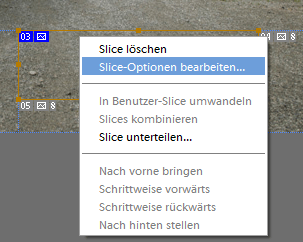
Wenn Sie ein Slice rechts-klicken, wird ein Kontextmenü mit weiteren Funktionen sichtbar. Der Menüeintrag "Slice-Optionen bearbeiten" zeigt einen Dialog an, auf dem Sie eine URL oder html-Datei Datei eintragen können, welche angesprungen wird, wenn Sie später im Webbrowser darauf klicken.
Das Slice-Auswahlwerkzeug ermöglicht es, per Klick zwischen Slices zu wechseln. Sie können damit auch neue Slices erzeugen, wenn Sie die Strg-Taste gedrückt halten. Sie müssen dafür also nicht zum Slice-Werkzeug wechseln. Um mehrere Slices auszuwählen, halten Sie die Umschalt-Taste gedrückt, wenn Sie auf diese klicken. Wenn mehrere Slices ausgewählt sind, können diese mittels der Symbole auf der WZ-Optionen-Leiste angeordnet werden.
Um alle Slices zu entfernen,
klicken Sie im Menü Ansicht > Slices löschen. Um die Website, die
von den Slices definiert wird, zu speichern, wählen Sie Datei
> Exportieren > HTML.
Unterstützt von
Photoshop Elements 13-14, in Photoshop Elements 15 und höher bereits eingebaut
Erforderlich: Ein Bild muss geöffnet sein
Hinzugefügt in ElementsXXL 3.0, erweitert in ElementsXXL 4.0, 5.0 und
8.0

Das Werkzeug Perspektivisches Freistellen erlaubt das gleichzeitige Freistellen und perspektivische Korrigieren des Bildes. Nachdem Sie das Werkzeug ausgewählt haben, müssen Sie ein Rechteck auf das Bild malen. Daraufhin erscheint ein Gitter mit vier Kontrollpunkten (je einer pro Ecke). Klicken und ziehen Sie die Eckkontrollpunkte, um den Bildbereich zu verändern, der freigestellt und perspektivisch korrigiert wird. Wenn Sie fertig sind, drücken Sie die Enter-Taste oder klicke Sie die OK-Schaltfläche. Der die Abbrechen-Schaltfläche und die Esc-Taste brechen den Vorgang ab.
Im Dialog Perspektivisches Freistellen können die Bilddimensionen und die Auflösung, die nach dem Freistellen bestehen sollen, eingetragen werden. Klicken Sie die Bild-Schaltfläche, um die aktuelle Breite, Höhe und Auflösung einzufügen. Dadurch bleibt die Bildgröße trotz des perspektivischen Freistellens unverändert. Das Bild wird aber hochskaliert, damit die Bildgröße erhalten bleibt. Die Löschen-Schaltfläche löscht die drei Textboxen. Damit wird die Bildgröße durch das Freistellen verändert, aber das Bild wird nicht hochgerechnet. Das Kästchen Gitter anzeigen zeigt zusätzliche vertikale und horizontale Linien zur besseren Beurteilung des Perspektive des Bildes ein. Das Kästchen "Inhaltssensitiv" füllt leere oder transparente Bereiche von außerhalb der Bildränder mit Bildinhalt, nachdem die Funktion angewendet wurde. Indem Sie das Kästchen Farbanpassung aktivieren, können Sie eine alternative Version des Algorithmus verwenden, der versucht, die Farben anzupassen.
Unterstützt von
Photoshop Elements 11 und höher
Erforderlich: Ein Bild muss geöffnet sein
Hinzugefügt in ElementsXXL 3.0, erweitert in ElementsXXL 5.0

Der Protokoll-Pinsel erlaubt es, mit den Bilddaten eines anderen Protokolleintrags zu malen. Zuerst sehen Sie den Dialog Protokolleintrag auswählen, mit dem man einen anderen Protokolleintrag auswählen kann. Wenn das Vorschaukästchen aktiviert ist, wird der ausgewählte Protokolleintrag automatisch angezeigt. Auf diese Weise können Sie sichergehen, den Protokolleintrag auszuwählen, im Fall dass Sie sich hinsichtlich dessen Namens nicht sicher sind.
Nach einem Klick auf OK wird das Bild des ausgewählte Protokolleintrags als neue Ebene kopiert, welche mit Hilfe des automatisch aktivierten Pinsel-Werkzeugs sichtbar gemacht werden kann. Wenn Sie nicht das Pinsel-Werkzeug verwenden möchten, macht der Tastenkürzel Strg + I oder Filter > Anpassungsfilter > Umkehren das Bild des gewählten Protokolleintrags komplett sichtbar.
Unterstützt von
Photoshop Elements 11-14
Erforderlich: Ein Bild muss geöffnet sein
Hinzugefügt in ElementsXXL 2.0
Wenn Sie den Mischpinsel, das Lineal oder die Slice-Werkzeuge aktivieren, ist es nicht möglich, den Pinsel, Farbwähler und Freisteller in der Werkzeugleiste zu aktivieren (außer Sie drücken die B-, I- oder C-Tasten). Der Wiederherstellen-Befehl macht die Pinsel-, Farbwähler- und Freistellen-Werkzeuge wieder in der Werkzeugleiste sichtbar.
Unterstützt
von Photoshop Elements 11 und höher
Erforderlich: Ein Bild muss geöffnet sein
Hinzugefügt in ElementsXXL
2.0, erweitert in ElementsXXL 4
Das Slices-Untermenü bietet verschiedene Befehle, um Slices zu erstellen und editieren. Slices werden genutzt, um eine html-Seite aus einem Bild zu erstellen, welches von den Slices in verschiedene klickbare Abschnitte aufgeteilt werden. Für mehr Informationen sehen Sie das Slice-Werkzeug oben. Da in Photoshop Elements 15 das Slice- und Slice-Auswahl-Werkzeug nicht verfügbar ist, müssen Sie die Menüpunkt des Slice-Untermenüs verwenden, um Slices zu erstellen und editieren.
Der "Neues Slice"-Befehl erzeugt ein neues Slice mittels einer Auswahl. Wenn die Auswahl nicht rechteckig ist, wird das imaginäre Rechteck, welches die Auswahl einschließt, als neues Slice verwendet. Sie können auch Slices entlang der Hilfslinien wählen, um Slices mittels der Hilfslinien, welche Sie zuvor eingezogen haben, zu erstellen.
Der Menüpunkt Slice-Optionen bearbeiten zeigt einen Dialog an, in dem Sie eine URL oder eine html-Datei eintragen können, welche geladen wird, wenn später im Webbrowser darauf geklickt wird. Slice unterteilen zeigt ebenfalls einen Dialog an, mit dem man das aktuelle Slice vertikal und horizontal in neue Slices unterteilen kann. Das aktuelle Slice kann wieder mit dem Menüpunkt Slice löschen gelöscht werden. Wenn zwei oder mehr Slices sich überlappen, könne Sie das aktuell ausgewählte Slice mit den entsprechenden Menübefehlen nach vorne bringen, nach hinten stellen, oder schrittweise vorwärts oder rückwärts bewegen.
Um alle Slices zu entfernen, klicken Sie im Menü Ansicht > Slices löschen. Um die Website, die von den Slices definiert wird, zu speichern, wählen Sie Datei > Speichern > HTML.
Unterstützt
von Photoshop Elements 11 und höher
Erforderlich: Ein Bild muss geöffnet sein
Hinzugefügt in ElementsXXL
9.0
ElementsXXL speichert Motivmasken für jede Ebene als Kanäle, um verschiedene Funktionen zu beschleunigen. Die folgenden Funktionen verwenden eine Motivmaske: Hintergrund weichzeichnen, Haut verbessern, Hautglättung, Auswahl > Motiv, Auswahl > Hintergrund, Auswahl > Haut, Auswahl > Haut+ sowie Bild > Hintergrund ersetzen > Auto-Auswahl.
ElementsXXL löscht automatisch unnötige Motivmasken, wenn Sie eine der genannten Funktionen verwenden. Wenn Sie Ihr PSD-Dokument bereinigen möchten, können Sie mit diesem Menübefehl alle Alphakanäle löschen, die als Motivmasken verwendet werden. Infolgedessen müssen die genannten Funktionen erneut eine Motivmaske berechnen, was einige Zeit in Anspruch nehmen kann. Verwenden Sie diesen Befehl am besten, bevor Sie eine PSD-Datei speichern, die nicht mehr editiert werden soll.
Um das Cachen von Motivmasken vollständig zu deaktivieren, können Sie auch das Kontrollkästchen "Motivmasken nicht zwischenspeichern" unter Werkzeuge in der ElementsXXL-Einstellungen aktivieren. Siehe unten.
Unterstützt
von
Photoshop Elements
11 und höher
Erforderlich:
Nichts
Hinzugefügt in ElementsXXL 3.0
ElementsXXL ersetzt den eingeschränkten Farbeinstellungen Dialog von Photoshop Elements mit einem eigenen. Sie können noch immer auf den alten Dialog zugreifen, indem Sie die Schaltfläche Klassisch rechts unten klicken. Die Optionen des alten Dialogs sind als Vorgaben in der Einstellungen-Kombinationsfeld vorhanden.

In der Gruppe Arbeitsfarbräume können Sie den Standardfarbraum für RGB, CMY und Graustufen festlegen, sowie den Volltonfarbenraum. Zum Beispiel bestimmt die RGB-Einstellung welcher Farbraum von Adobe Camera Raw ausgegeben wird. Jedoch haben nur sRGB und Adobe RGB eine Wirkung. Wenn Sie einen anderen Farbraum auswählen, öffnet Camera Raw ein Bild nur als sRGB. Die sRGB- und Graustufenarbeitsfarbräume beeinflussen den Menüpunkt Datei > Neu > Leere Datei, denn neue Bilder erhalten automatisch das hier ausgewählte Farbprofil. Der CMYK-Arbeitsfarbraum wird vom den Menüpunkten Datei > Speichern > PDF und Ansicht > Proof einrichten > CMYK-Arbeitsfarbraum verwendet.
Unter Farbmanagement-Richtlinien können Sie auswählen, ob geöffnete oder neu erstelle Bilder ihr Profil behalten (Eingebettete Profile beibehalten), ihr Profil verlieren (Aus) oder ob sie automatisch in den Arbeitsfarbraum konvertiert werden (In RGB/Graustufen-Arbeitsfarbraum konvertieren). Da CMYK-Dateien noch nicht in Photoshop Elements geöffnet werden können, ist die CMYK-Option ausgegraut.
In der Gruppe Konvertierungsoptionen ist nur ein Kästchen nutzbar. Die anderen Optionen werden in der aktuellen Version von Photoshop Elements bzw. ElementsXXL noch nicht unterstützt. Das Kästchen Szenenbezogene Profile kompensieren passt den Kontrast an, wenn vom szenenbezogenen Profil in Ausgabeprofil konvertiert wird. Dies ist nützlich, wenn Sie auch mit After Effects arbeiten, wo es der Standard ist.
Unter Erweiterte Einstellungen können Sie alle Bilder entsättigt in Photoshop Elements darstellen, indem Sie das Kästchen Sättigung der Monitorfarben verringern aktivieren und einen Prozentwert eingeben. Dies erweist sich als nützlich, wenn die Farben Ihres unkalibrierten Monitors zu kräftig sind. Es kann auch helfen, die Farben eines Druckers ohne vorhandenes Farbprofil zu simulieren. RGB Farben mit Gamma füllen bestimmt ob RGB-Bilddaten Gamma-angepasst werden, wenn Sie kombiniert werden, z.B. mit einen Füllmodus. Dies beeinflusst das Aussehen der Randpixel. Am besten lassen Sie es deaktiviert oder setzten es auf 1.0. Die Option Textfarben mit Gamma füllen tut dasselbe, aber nur für Textebenen.
Wenn Sie den Mauspfeil über eine bestimmte Option führen, sehen Sie unter Beschreibung eine detaillierte Erklärung der selben oder der ausgewählten Einstellung.
Unterstützt von
Photoshop Elements 11 und höher
Erforderlich: Nichts
Hinzugefügt in ElementsXXL 9.0
ElementsXXL bietet bereits einige Standard-Tastenkombinationen, die aus Photoshop bekannt sind, aber jetzt können Sie die Tastenkombinationen jedes beliebigen Menüpunkts ändern. Auf diese Weise müssen Sie nicht mehr auf einen Menüpunkt klicken, der keine Tastenkürzel besitzt und stattdessen eine Tastenkombination verwenden, um ihn auszuführen. Alle hier definierten Tastenkombinationen haben Vorrang vor den anderen Tastenkombinationen von ElementsXXL und Photoshop Elements. Wenn andere Befehle dieselbe Tastenkombination besitzen, wie die hier definierten, funktionieren die alten Tastenkürzel nicht mehr.

Um eine neue Tastenkombination zu definieren, wählen Sie den entsprechenden Menüpunkt in der Liste aus, aktivieren Sie dann die Kontrollkästchen Alt, Umschalt und/oder Strg und geben Sie einen Buchstaben, eine Zahl oder F1 bis F12 in das Textfeld ein. Klicken Sie dann auf die Schaltfläche Anwenden, um die Tastenkombinationen zu aktivieren. Um die Tastenkombination des ausgewählten Elements wiederherzustellen, klicken Sie auf die Wiederherst.-Schaltfläche. Klicken Sie auf die Schaltfläche Eigene Kürzel, um eine Liste aller Tastenkürzel anzuzeigen, die mit diesem Dialogfeld definiert wurden.
Das Kombinationsfeld Set oben bietet verschiedene Funktionen zum Ändern mehrerer Tastenkombinationen. Die Option Zurücksetzen löscht alle selbstdefinierten Tastenkombinationen. Mit der Option Set speichern können Sie alle selbstdefinierten Tastenkombinationen als Datei speichern. Mit der Option Set öffnen können Sie eine gespeicherte Tastenkombinationsdatei öffnen, um ein bestimmtes Set von Tastenkombinationen wiederherzustellen. Auf diese Weise können Sie verschiedene Sets von Tastenkombinationen öffnen, die auf verschiedene Aufgaben zugeschnitten sind.
Teilweise unterstützt
von Photoshop CS2, CC, 2020 und höher
Unterstützt von
Photoshop Elements 11 und höher (Ausnahmen siehe unten)
Erforderlich: Nichts
Hinzugefügt in ElementsXXL 1.0, erweitert in 2.0 bis 9.0
Wenn Sie diesen Menüpunkt im Voreinstellungen-Untermenü klicken, wird ein Dialogfenster geöffnet, mit dem Sie die Einstellungen von Elements XXL ändern können. Sie können zwischen verschiedenen Einstellungsgruppen wählen, indem Sie die Liste rechts verwenden oder Voriger und Nächster anklicken. Um alle Optionen auf die vorherigen Ausgangseinstellungen zurück zu setzen, klicken Sie auf die Zurück-Schaltfläche. Drücken Sie OK, um die Änderungen anzuwenden oder auf Abbrechen, um sie für ungültig zu erklären.
ElementsXXL-Seite

Das Kombinationsfeld Aktivierte Funktionen ermöglicht Ihnen, ElementsXXL abzuschalten, ohne es zu deinstallieren. Sie können ElementsXXL komplett deaktieren mit der Keine-Option oder nur FilterHub und/oder ActionsXXL aktiviert lassen. Die Alle-Option macht alle Funktionen von ElementsXXL zugänglich. Sie müssen Photoshop Elements erneut starten, damit die Deaktivierung greift. Um Elements XXL zu reaktivieren, wählen Sie bitte den Menüpunkt Datei > Automatisierungswerkzeuge > ElementsXXL. Diese Option funktioniert in allen Versionen von Photoshop Elements.
Wenn Sie ElementsXXL zum ersten Mal laufen lassen, haben alle Menüpunkte, Symbole und Schaltflächen von ElementsXXL einen blauen Hintergrund, so dass Sie sofort sehen, welche Funktionen hinzugefügt wurden. Um diese blaue Unterlegung abzuschalten, deaktivieren Sie das Kästchen Icons & Menübefehle einfärben. Wenn Sie ElementsXXL einmal gut genug kennen, können Sie es wieder deaktivieren. Diese Option funktioniert in Photoshop Elements 4 und höher.
Wenn Sie eine nicht-englische Version von Photoshop Elements benutzen und die Menüeinträge und Dialog von ElementsXXL in englischer Sprache sehen möchten, können Sie das Kästchen Englische Lokalisation erzwingen aktivieren. Photoshop Elements muss neu gestartet werden, damit diese Funktion anfängt oder aufhört zu arbeiten. Dieses Feature kann nützlich sein, wenn Sie bestimmte Dinge in der englischen Bedienungsanleitung nachsehen möchten oder falls die Lokalisation in Ihre Sprache nicht perfekt funktioniert.
Mit der Option UI-Farbe können Sie die Farbe aller ElementsXXL-Dialogfelder auswählen. Sie können den Grau-Stil von Photoshop Elements 11 bis 2021, den Hell-Stil von Photoshop Elements 2022 und höher oder einen Schwarz-Stil wählen, der eher an Photoshop (oder Photoshop Elements 5 bis 10) erinnert. Dies hat keine Auswirkung auf die Benutzeroberfläche und Dialoge von Photoshop Elements selbst.
Allgemein-Seite

Das Interpolation-Kombinationsfeld ermöglicht die Anpassung der Interpolation, die für das Verschieben-Werkzeug und die Funktionen aus dem Bildmenü, z.B. Ebene frei drehen, Frei transformieren, Neigen, Verzerren und Perspektivisch verzerren und Skalieren.
Wenn das Kästchen Geöffnete Dokumente automatisch aktualisieren aktiviert ist, überprüft Photoshop Elements konstant, ob die gerade geöffneten Dokumente auf der Festplatte oder im Netzwerk aktualisiert wurden. Wenn die Datei eines Dokumentes von einer anderen Software oder einem anderen Computer modifiziert wurde, wird die Datei automatisch geladen und erscheint als neuer Punkt im Protokollbedienfeld. Somit verlieren Sie Ihre aktuellen Bearbeitungsschritte in Photoshop nicht, auch wenn die Datei automatisch aktualisiert wird, da Sie die automatische Aktualisierung wieder rückgängig machen können.
Mit einem deaktivierten Zwischenablage exportieren Kästchen ist es nicht möglich, Bilder mit einer anderen Anwendung über die Zwischenablage auszutauschen. Der einzige Vorteil, den Sie hiervon haben, besteht darin, dass Sie etwas RAM sparen. Das kann praktisch sein, wenn Sie mit großen Bildern arbeiten, um Verzögerungen zu vermeiden.
Das Kästchen Bild beim Platzieren skalieren verändert die Größe von Bildern, die über Datei > Platzieren in einem Dokument platziert werden. Wenn Sie dies vermeiden möchten, deaktivieren Sie dieses Kästchen. Das Kästchen Beim Platzieren immer Smartobjekte erstellen erzeugt ein Smartobjekt beim Platzieren einer Bilddatei. Deaktiviert erstellt es eine normale Pixelebene. Beim Platzieren einer Bilddatei wird normalerweise das Transformieren-Werkzeug zum Anpassen der Bildgröße aktiviert. Sie vermeiden dies, indem Sie das Kästchen Transformieren beim Platzieren überspringen abschalten.
Werkzeuge-Seite

Das Kästchen Slice-Nummern einblenden lässt die Slice-Nummern in der oberen linken Ecke jedes Slice-Rechtecks erscheinen oder verschwinden. Für mehr Informationen über Slices sehen Sie das Slice-Werkzeug. Das Kontrollkästchen Freistellen-Vorgaben deaktivieren entfernt das Vorgaben-Kombinationsfeld aus der Werkzeugoptionenleiste des Freistellungswerkzeugs, falls es Probleme verursacht. Das Kontrollkästchen "ElementsXXL's Farbbereich-Auswahl verwenden" zeigt den Farbbereich-Dialog von ElementsXXL anstelle desjenigen von Photoshop Elements an, der etwas fehlerhaft ist. Falls Sie Problems mit dem Kontextmenü des Ebenen-Bedienfeldes feststellen, können Sie ElementsXXL davon abhalten, seine eigenen Menüeinträge dort einzufügen, was die Probleme beseitigen sollte. Um dies zu bewirken, aktivieren Sie das Kästchen Keine Ebenen-Kontext-Menüeinträge.
Seit ElementsXXL 7 zeigen die meisten Einstellungsebenen von ElementsXXL ihre Funktionen von vornherein im Korrekturen-Bedienfeld an. Wenn Sie möchten, dass die größeren, modalen Dialog der Einstellungsebenen anzeigt werden, können Sie das Kästchen Einstellungsebenen-Dialoge anzeigen aktivieren.
Das Kästchen Kombinationsfelder statt Iconleisten deaktiviert die Kanal- und Modus-Iconleisten in einigen Dialogen (z.B. Gradationskurven, Kanalmixer, Farbbalance).
Das Kästchen mit der Bezeichnung "Keine Datei > Neu Funktionen" deaktiviert einige Funktionen, die ElementsXXL dem Neu-Untermenü des Datei-Menüs hinzufügt, um Probleme auf manchen Rechnern zu vermeiden.
Das Kästchen Motiv/Himmelmasken nicht cachen deaktiviert den Motiv/Himmelmasken-Cache-Mechanismus von ElementsXXL, der bestimmte Funktionen wie Himmel ersetzen, Hintergrund weichzeichnen, Haut verbessern und Hautglättung beschleunigt.
Dateihandhabung-Seite

Das Kästchen Im Hintergrund speichern veranlasst Photoshop Elements dazu, beim Speichern einer Bilddatei einen Hintergrund-Thread zu verwenden. Dies bedeutet, dass Sie nicht warten müssen, bis die Speicherung abgeschlossen ist, sondern Sie gleich weiter arbeiten können. Wir empfehlen Ihnen, dieses Kästchen zu aktivieren, falls Sie Wiederherstellungsfunktion verwenden, die nun erläutert wird.
Mittels des Kombinationsfeldes Wiederherstellungsdaten speichern kann man alle offenen Dokumente in einem vorgegebenen Zeitintervall in einen temporären Ordner automatisch speichern lassen. Wenn die Dokuments gerade gespeichert werden, sehen Sie ein kleines Fortschrittfenster oben links im Hauptfenster von Photoshop Elements. Wenn viele Dokumente oder sehr große Dokumente offen sind, kann der Speicherprozess einige Zeit beanspruchen und Sie müssen etwas warten. Die Wiederherstellungsdaten werden gelöscht, wenn Photoshop Elements ohne Absturz geschlossen wird. Wenn Photoshop Elements abstürzt und Sie es erneut starten, erscheint eine Nachricht, die sie fragt, ob Sie die Dokumente, die zuvor verloren gingen, wiederherstellen möchten.

Sind die wiederhergestellten Dokumente geöffnet, sollten Sie diese in ihren ursprünglichen Ordnern speichern. Wenn Sie dann Photoshop Elements wieder schließen, werden Sie gefragt, ob die Wiedereherstellungsdaten verworfen werden können. Wenn Sie dies nicht bestätigen, werden Sie beim nächsten Start von Photoshop Elements erneut aufgefordert, die Dokumente wiederherzustellen.
Normalerweise dreht Photoshop Elements ein Bild automatisch beim Öffnen, falls sich Rotation-Metadaten in der Datei befinden. Mit dem Kästchen Drehungsmetadaten ignorieren können Sie diese Funktion deaktivieren.
Exportieren-Seite

Die Exportieren-Seite zeigt die Einstellungen an, die verwendet werden, wenn die Menüpunkte "Datei > Exportieren > Schnell-Export als...", "Ebene > Schnellexport als..." sowie "Schnellexport als..." im Kontextmenü des Ebenenbedienfelds zum Einsatz kommen. Zuallererst können Sie zwischen drei Formaten zum Speichern aus dem Format-Kombinationsfeld wählen: PNG, JPEG oder GIF. Abhängig davon, welcher dieser Formate ausgewählt ist, werden einige Optionen aus- oder eingeblendet.
Das Kästchen Transparenz erlaubt es, Transparenzinformationen in PNG-Dateien zu speichern. Dies wird automatisch für GIF erledigt und nicht von JPEG-Dateien unterstützt. Das Kästchen Kleinere Datei (8-bit) speichert 256 anstatt mit 16 Millionen Farben, was kleinere 8-bit Dateien ergibt.
Für JPEG-Dateien können Sie den Qualität-Regler entsprechend setzen. Je höher der Reglerwert ist, desto weniger Kompression wird verwendet und desto größer ist die Datei und desto besser deren Aussehen.
Wenn das Kombinationsfeld Verzeichnis auf "Jedes Mal nach Export ..." gesetzt wird, dann erscheint ein Datei- oder Ordnerdialog und ermöglicht den Ordner oder Dateinamen zu wählen. Die Option "Dateien in einen Elementeordner exportieren..." erstellt automatisch einen Unterordner mit dem aktuellen Dokumentnamen und speichert das/die Bild(er) unter Verwendung des Ebenen- oder Dokumentnamens.
Die Option "Ohne" des Metadata Kombinationsfelds schließt keinerlei Metadaten beim Speichern eines Bildes ein. Die Option "Copyright und Kontaktinformationen" speichert nur die genannten Informationen in den Metadaten der Bilddatei. Da GIF-Dateien keine Metadaten unterstützen, funktioniert diese Option mit ihnen nicht.
Das Kästchen In sRGB konvertieren stellt sicher, dass die gespeicherten Bilder in sRGB konvertiert wurden. Mit dem aktivierten Kästchen Farbprofil einbetten wird das Farbprofil des aktuellen Dokuments der gespeicherten Datei hinzugefügt. Dies ist für sRGB-Bilder nicht nötig. Es macht die Bilddateien größer. Da GIF-Dateien keine Farbprofile unterstützen, sind hierfür beide Optionen deaktiviert. Auch 8-bit PNG-Dateien unterstützen keine Profile.
Das Kästchen Dialogfeld 'Für Web speichern' Dialog anzeigen öffnet das Dialogfeld "Fürs Web speichern", wenn Sie den Menüpunkt "Ebene > Schnell-Export als" verwenden. Alternativ können Sie auch die Umschalttaste gedrückt halten, wenn Sie auf den Menüpunkt klicken, um dasselbe zu erreichen.
Filter-Seite

Die Filter-Seite bietet Optionen für Filter und Smartfilter. Mit der Funktion Vorschaubild wird das Bild zugeschnitten oder verkleinert, um das Berechnen von Effekten mithilfe eines Filterdialogs zu beschleunigen. Nachdem Sie im Filterdialog auf die Schaltfläche OK geklickt haben, wird das Vorschaubild entfernt und der Effekt auf das größere Originalbild angewendet. Die Einstellung Aus deaktiviert das Vorschaubild, während die Option Hohe Auflösung ein Vorschaubild erstellt, das die selbe Auflösung wie Ihr Bildschirm hat. Wenn Sie einen 4K-Bildschirm verwenden, ist das Vorschaubild doppelt so groß wie bei einem Full-HD-Bildschirm, was auch eine langsamere Vorschau bedeutet. Die Einstellung Mittlere Auflösung erzeugt eine Vorschau mit einer Größe von 50%. Auf einem 4K-Bildschirm wird die Option Mittlere Auflösung genauso schnell berechnet wie die Option Hohe Auflösung auf einem Full-HD-Bildschirm. Schließlich erstellt die Option Niedrige Auflösung ein um 25% verkleinertes Vorschaubild. Dadurch laufen Filter schneller, aber das Vorschaubild sieht dann etwas pixelig aus.
Diese Vorschaubildfunktion funktioniert mit den folgenden Filtern: Weichzeichnergalerie, Gradationskurven, Aufhellblitz, HDR Tonung, Hochpass-Schärfen, Beleuchtungseffekte, Mikro-Kontrast, Perspektivische Verzerrung, Bereichsanpassung, Tiefen/Lichter, Hautglättung, Verzerrung. Wenn Sie ein 16-bit/Kanal Bild offen haben und Kästchen "Original-Filter für 16-bit Bilder verwenden" (siehe unten) deaktivert ist, dann wird die Bildvorschau auch für die Schwarzweiß-, Farbbalance, Kanalmixer-, Belichtung-, Dynamik- und Selektive-Farbkorrektur-Filter genutzt. Einige Filter ignorieren diese Funktion jedoch: Hochpass-Schärfen und Multi-Frequenz-Schärfen verwenden immer ein hochauflösendes Vorschaubild, wenn eine Option mit niedrigerer Auflösung gewählt ist, um sicherzustellen, dass der Schärfeeffekt korrekt angezeigt werden kann. Die Weichzeichnergallerie verwendet immer ein Vorschaubild mit mittlerer Auflösung, wenn kein Vorschaubild oder ein hochauflösendes Vorschaubild eingestellt ist, um sicherzustellen, dass der Filter schnell genug ist.
In früheren Versionen von ElementsXXL wurde der Fülloptionen-Dialog automatisch für die eingebauten Smartfilter von Photoshop Elements angezeigt. Dies erzeugte erhebliche Verzögerungen, besonders bei mehreren angewendeten Smartfiltern. Seit ElementsXXL 4 tritt dies nicht mehr auf, außer Sie aktivieren das Kästchen Fülloptionen-Dialog zeigen für eingebaute Smartfilter. Den Fülloptionen-Dialog können Sie, falls nötig, auch manuell über das Smartfilter-Bedienfeld aufrufen.
Ältere ElementsXXL-Versionen wählten automatisch die Filtermaske aus, nachdem ein Smartfilter angewendet wurde. Dies hatte den Nachteil, dass Filter, die keine Graustufenbilder unterstützten, im Filter-Menü nicht mehr auswählbar waren. Seit ElementsXXL 4 gibt es ein Filtermaske auswählen nach Kombinationsfeld, welches standardmäßig auf "Smartfilter-Bedienfeld" gesetzt ist. Dies bedeutet, das die Filtermaske nur ausgewählt wird, nachdem ein Smartfilter aus dem Smartfilter-Bedienfeld angewendet wurde. Wenn Sie einen Smartfilter über einen Filter-Menüeintrag anwenden, wird die Filtermaske dagegen nicht ausgewählt, so dass alle Filter-Menüeinträge auswählbar bleiben. Um dann die Filtermaske manuell auszuwählen, steht der Menüpunkt "Ebene > Smart Filter > Filtermaske auswählen" zu Verfügung. Die Option "Filter-Menüpunkt" hat den gegenteiligen Effekt, dass die Filtermaske nur dann automatisch ausgewählt wird, wenn ein Smartfilter über einen Filter-Menüpunkt angewendet wird. Die Option "Beidem" stellt das alte ElementsXXL 3 Verhalten wieder her. Die "Keinem" Option stellt sicher, dass die Filtermaske nie automatisch ausgewählt wird.
Einige Filter von Photoshop Elements, welche von ElementsXXL zugänglich gemacht werden, unterstützen nur Bilder mit 8-bit pro Kanal. ElementsXXL stellt seine eigene Versionen dieser Filters bereit, welche auch mit 16-bit/Kanal Bilder arbeiten. Jedoch erzeugen diese Filters manchmal nicht exakt den selben Effekt. Daher erlaubt ElementsXXL es nun, dass die Original-Filter, die eigentlich nur 8-bit pro Kanal unterstützen, auch auf Bilder mit 16-bit pro Kanal angewandt werden können. Dies wird mit Hilfe einer Color Lookup Tabelle bewerkstelligt, die am obersten Rand des Bild eingefügt wird. ElementsXXL nutzt sie, um den 8-bit Farbeffekt auf das 16-bit Bild zu transferieren, ohne dass dabei Tonwerte verloren gehen. Dies geschieht mit folgenden Filtern: Schwarzweiß, Farbbalance, Color Lookup (nur Photoshop Elements 13 und höher), Belichtung, Selektive Farbkorrektur und Dynamik - vorausgesetzt das Kästchen Original-Filter für 16-bit Bilder verwenden ist aktiviert. Wenn Sie dieses Kästchen deaktivieren, werden die ElementsXXL-Versionen der Filter auf 16-bit Bilder angewandt. Solange Sie keine Problem entdecken, empfehlen wir Ihnen, dieses Kästchen aktiviert zu lassen.
Klassisch-Seite

Die Klassisch-Seite erlaubt es, einige Dialoge von ElementsXXL zu deaktivieren, welche normalerweise die ursprünglichen Dialoge von Photoshop Elements ersetzen. ElementsXXL ersetzt diese klassischen Dialoge, um mehr Optionen bereit zu stellen oder um Probleme zu vermeiden. Daher ist es üblicherweise keine so gute Idee diese Kästchen zu verwenden. Aber sie sind dennoch verfügbar, falls Sie einen klassischen Dialog bevorzugen.
Das Kästchen Perspektivisches Freistellen ist nur in Photoshop Elements 14 nutzbar. Wenn Sie es aktivieren, und den Befehl Perspektivisches Freistellen ausführen, müssen Sie nicht mehr das Freistellen-Rechteck einzeichnen, sondern dieses bedeckt bereits das gesamt Bild. Optionen befinden sich dann im WZ-Optionen-Fenster und nicht in einem frei schwebenden Fenster. Das grüne Häkchen, welches das Freistellen anwendet, funktioniert in diese Fall nicht, aber Sie können die Enter-Taste drücken oder das grüne Häkchen auf dem WZ-Optionen-Fenster klicken. Die anderen Kästchen zeigen die klassischen und limitierten Ebene/Auswahl füllen , Farbeinstellungen, Bildgröße, Tiefen/Lichter, Gradationskurven und Kanalmixer Dialoge an.
Lightroom-Seite
Die Lightroom-Seite enthält Optionen für den Befehl "16-bit nach Lightroom berechnen". Sehen Sie den Menüpunkt Lightroom Optionen für mehr Informationen.
Protokoll-Seite

Das Kästchen Ersten Schnappschuss automatisch erstellen ist automatisch aktiviert und zeigt eine Schnappschussminiatur im Protokollbedienfeld an, wenn ein Bild geöffnet wird. Deaktivieren Sie dieses Kästchen, um dies zu umgehen.
Wenn Sie Schritte rückgängig machen und einen neuen Bearbeitungsschritt anwenden, verschwinden die rückgängig gemachten Schritte aus dem Protokollbedienfeld. Durch die Aktivierung des Nicht lineares Protokoll-Kästchens vermeiden Sie das Verschwinden der selben. Nun können Sie jederzeit zu diesen ungenutzten Protokollschritten wieder zurückkehren.
Das Kästchen Protokoll in Metadaten speichern fügt den Metadaten des Bildes alle Schritte des Protokollbedienfelds hinzu. Das Bild wird zusammen mit diesen Bilddaten in einer Datei gespeichert. Dadurch können Sie später sehen, welche Bearbeitungsschritte ein Bild durchlaufen hat. Gehen Sie hierfür auf Datei > Dateiinformationen und wechseln Sie auf die Protokoll-Registerkarte. Diese Option funktioniert nur in Photoshop Elements 11.
Tastaturkürzel-Seite

Das Kästchen Tastaturkürzel deaktivieren deaktiviert (und reaktiviert) die Tastaturkürzel von ElementsXXL. Alle aktuell verfügbaren Tastaturkürzel werden in der Liste darunter angezeigt.
Camera
Raw

Die Kästchen ... immer in Camera Raw öffnen ermöglichen es, JPEG oder TIFF Dateien in Camera Raw anzuzeigen, wenn diese in Photoshop Elements geöffnet werden.
Als Ebenen öffnen

Mit dieser Seite können Sie das Verhalten des Punktes "Als Ebene öffnen" im Dateimenü ändern. Das Kombinationsfeld Zeige Camera Raw legt fest, ob der Camera Raw-Dialog nie angezeigt wird, lediglich für Rohdateien oder für Roh-, jpg-, tiff- oder psd-Dateien erscheint.
Das Kombinationsfeld Mit
einer Raw Datei definiert, was gemacht wird, wenn nur eine Datei
im Dialog "Als Ebenen öffnen" ausgewählt ist. Die Option Keine
Belichtungsreihe öffnet einfach nur die Datei. Die Option Auto-Belichtungsreihe zeigt
den Camera Raw-Dialog nur einmal und erstellt dann automatisch zwei zusätzliche
Belichtungsvariationen, deren Belichtungsunterschied vom Kombinationsfeld "Belichtungsreihenbereich" abhängt.
Die Option Manuelle Belichtungsreihe zeigt
den Camera Raw-Dialog drei Mal an: Das erste Mal mit normaler Belichtung,
das zweite Mal mit Unterbelichtung und das dritte Mal mit Überbelichtung.
In jedem Fall können Sie die Camera Raw Einstellungen manuell anpassen.
Bitte berücksichtigen Sie, dass Manuelle
Belichtungsreihe die Einstellung Nie der
Option "Zeige Camera Raw" ignoriert.
Das Kombinationsfeld Belichtungsreihenbereich steuert
die Intensität der Optionen Auto-Belichtungsreihe und Manuelle
Belichtungsreihe des zweiten Kombinationsfelds ("Mit einer Raw Datei").
Für das beste Ergebnis behalten Sie die Option -2/+2 EV bei. Mit der Option
-1/+1 sind die Belichtungsvariationen möglicherweise zu ähnlich und mit der
Option -3/+3 ist der Unterschied manchmal zu extrem. Diese Belichtungsvariationen
können mit dem Befehl Ebenen als HDR kombinieren verwendet
werden, um den Kontrastumfang zu verbessern.
Das Kombinationsfeld Ebenen ausrichten ermöglicht Ihnen, die Ebenen, unmittelbar nachdem der Befehl Als Ebene öffnen und Dokument als Ebene platzieren ausgeführt wurde, automatisch auszurichten. Auf diese Weise müssen Sie die Funktion Ebenen automatisch ausrichten nicht manuell ausführen. Die Aus-Option deaktiviert diese Funktion. Die Dialog anzeigen-Option zeigt den "Ebenen automatisch ausrichten"-Dialog an, aus dem Sie Optionen wählen können. Mit der Automatisch anwenden-Option werden die Ebenen automatisch ausgerichtet, ohne dass ein Dialog angezeigt wird. Bitte beachten Sie, dass diese Funktion ebenso beim Verwenden des Befehls ausgeführt wird.
Die anderen drei Optionen (Transparenz entfernen, Ebenen automatisch füllen und Ebenen als HDR kombinieren) werden ebenfalls automatisch nach den Befehlen Als Ebenen öffnen und Dokument als Ebenen platzieren ausgeführt, wenn Sie sie nicht auf Aus setzen. ElementsXXL erkennt automatisch, ob die Bilder Panoramen oder HDR-Bilder sind. Bei einem Panorama wird der Befehl Ebenen automatisch überblenden ausgeführt. Bei HDR-Bildern (mit unterschiedlichen Helligkeitsstufen) werden die Befehle Transparenz entfernen und Ebenen als HDR kombinieren ausgelöst. Andernfalls wird nur der Befehl Transparenz entfernen gestartet. Allerding sollte das Kombinationsfeld Ebenen ausrichten nicht auf Aus gestellt sein, sonst funktioniert die automatische Panorma-Erkennung nicht und der HDR-Effekt dürfte unansehnlich sein.